为了创建他我使用的是Photoshop CS2,但用新和旧版本做应该一样,因为我只使用了基本的Photoshop工具。希望会对你有帮助。水平有限,翻译难免有误,请有心的朋友给予指出,以方 便更多朋友阅读。

步骤1
导入你所选择的照片,但要确保它的尺寸比较大,给它提供更多的空间来发挥。同时,确保照片光线充足,使它有足够锐利的细节可见。
 步骤2
步骤2
从“工具”窗口中选择“硬”笔刷(我倾向于使用“粉笔”刷),并将其“模式”设置为“颜色”,其“不透明度”为50%。现在,从你的调色板上选择蓝色。在整个皮肤上涂抹,忽略头发,眼睛和衣服。现在使用不同色调的蓝色重复几次。为了获得我想要的这种蓝色,我使用这些颜色重复了4次:#5d7a99 – #32576a – #3c6986 – #54809b。然而,每一张照片是不同的,因此你可以选择你喜欢的不同色调的蓝色。
最后,选择紫色,我用的是#472a50,使用小笔刷,不透明度设置为10%,在嘴唇上涂抹,然后随机在脸部涂抹,使它看起来更“自然”。
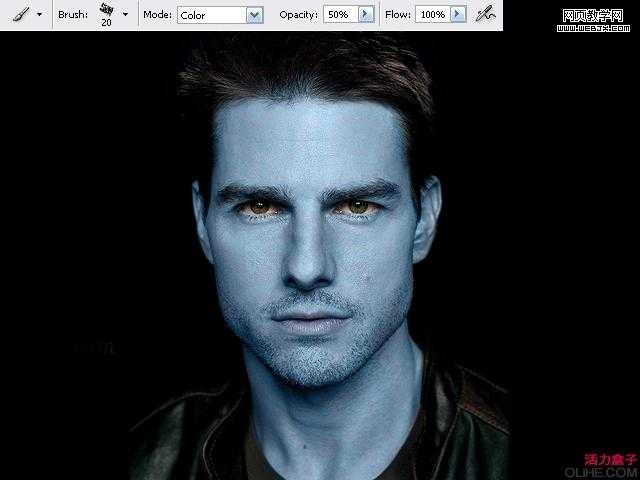
步骤3
现在,我要处理汤姆克鲁斯的胡渣。因为纳威人的脸上似乎是没有胡子的,除了眉毛-但如果他们是人类合成的(那些合成的有小眼睛,每个手上有5个而不是4个手指)。所以我使用“克隆图章工具”删除了胡渣。你必须按键盘上的“alt”键放大所选的源区,单击一次,然后放开,正常涂抹。务必你选择的源区域看起来与你想复制到的区域最相似,如果看起来不好,尝试不同的来源。
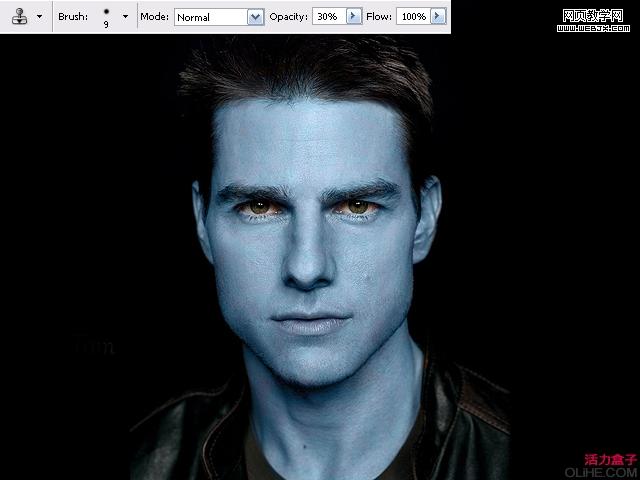
步骤4
现在删除耳朵!这是很容易的,因为我只是用黑色涂抹了它们,使其与背景融合。如果你照片上人是长头发,你可以使用“克隆图章工具”隐藏耳朵再复制它们。不过,如果你的头像是短发这一步可能会非常棘手,纳威人的耳朵比人类的耳朵高。在这种情况下,我可能会再次使用克隆图章工具。
现在,你可以自己画纳威人的耳朵,或是和我一样——载入我在网上找到的截图。有许多的电影画面你可以在网上找到。把它们保存到你的计算机上,去“文件”,然后“打开…”并选择该图像。
你也可以下载我已经准备好的 the ears。
现在在工具窗口选择“多边形套索工具”,并在导入的耳朵周围创建蒙版。之后,或是拖动图片到你的文件里,或是去“编辑”,“复制”耳朵,把它“粘贴”到你的图像里。它现在是一个新的图层——你可以在“图层”窗口看到。现在,放置你载入的耳朵——你可能需要调整它的大小,点击“移动工具”,把它移到合适的地方。

步骤5
如果脸是正面的,你只需右击耳朵图层,选择“复制层”。然后选择“水平翻转”,将耳朵移动到合适的位置。正如你所看到的,我载入的耳朵失去了一角,我将描绘这部分,使用克隆图章工具和设置为“正常”的画笔工具(使用“吸管工具”选择耳朵本身的颜色)。有点难度。
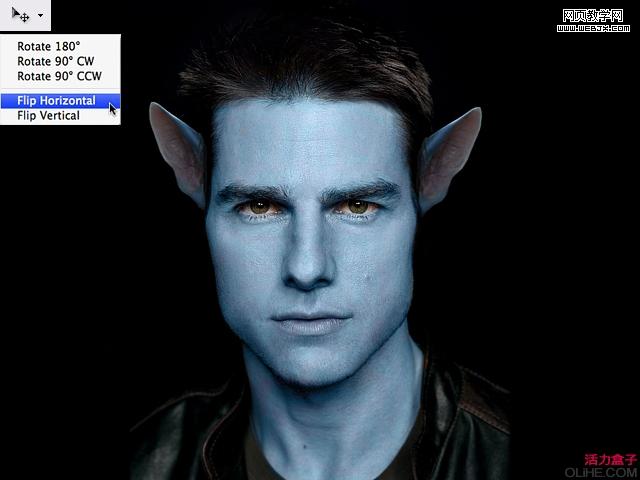
步骤6
现在,我们要放大眼睛。通常你可以尝试这样做,因为克鲁斯是直视相机,双眼必须相同扩大。首先,复制整体形象,你有了两个完全相同的版本。然后使用“多边形套索工具”,在菜单中选择“添加选择”(这样你可以同时选择几个地区)。创建两个蒙版,分别在两个眼睛周围,包括眼皮和眉毛。在工具栏点击“移动工具”,然后放大选区直到眼睛到你所需要的尺寸。现在,点击“移动工具”,在弹出窗口中选择“应用”。现在,在编辑菜单中“复制”和“粘贴”。眼睛现在应该在新的图层上。复制该层。然后用橡皮擦工具擦除一个”眼睛图层“的左眼,以及另一个眼睛层的右眼。基本上,这意味着每只眼睛在单独的图层上,虽然扩大,但其比例仍然是正确的。按“CTRL”选择两个“眼睛图层”,并使用键盘上的箭头键向上和向下移动眼睛,然后选择每个单独的眼睛将它向左,右移,再一次使用箭头键。
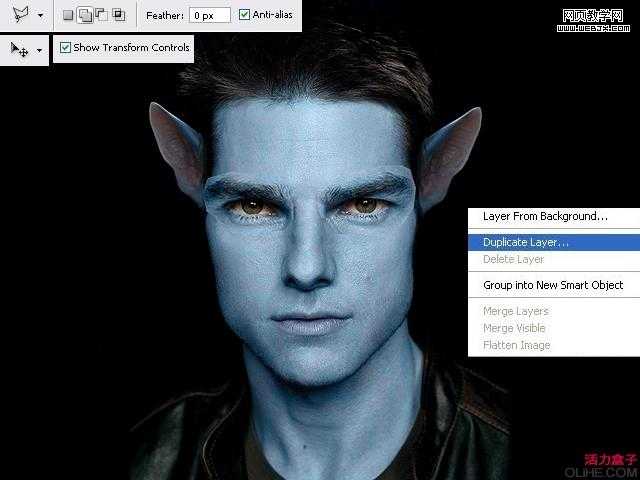
上一页12 下一页 阅读全文

步骤1
导入你所选择的照片,但要确保它的尺寸比较大,给它提供更多的空间来发挥。同时,确保照片光线充足,使它有足够锐利的细节可见。
 步骤2
步骤2从“工具”窗口中选择“硬”笔刷(我倾向于使用“粉笔”刷),并将其“模式”设置为“颜色”,其“不透明度”为50%。现在,从你的调色板上选择蓝色。在整个皮肤上涂抹,忽略头发,眼睛和衣服。现在使用不同色调的蓝色重复几次。为了获得我想要的这种蓝色,我使用这些颜色重复了4次:#5d7a99 – #32576a – #3c6986 – #54809b。然而,每一张照片是不同的,因此你可以选择你喜欢的不同色调的蓝色。
最后,选择紫色,我用的是#472a50,使用小笔刷,不透明度设置为10%,在嘴唇上涂抹,然后随机在脸部涂抹,使它看起来更“自然”。
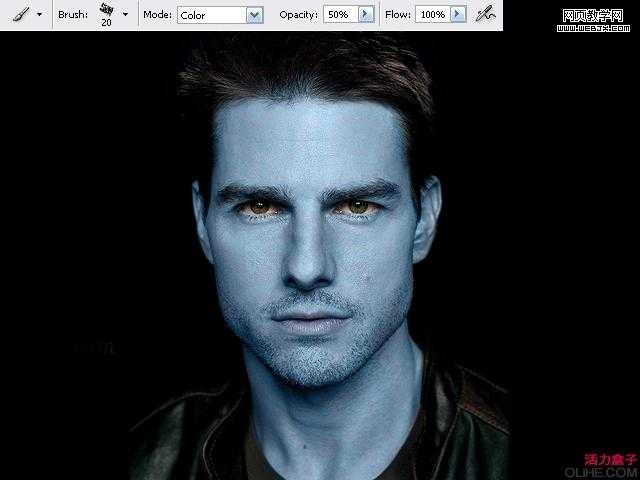
步骤3
现在,我要处理汤姆克鲁斯的胡渣。因为纳威人的脸上似乎是没有胡子的,除了眉毛-但如果他们是人类合成的(那些合成的有小眼睛,每个手上有5个而不是4个手指)。所以我使用“克隆图章工具”删除了胡渣。你必须按键盘上的“alt”键放大所选的源区,单击一次,然后放开,正常涂抹。务必你选择的源区域看起来与你想复制到的区域最相似,如果看起来不好,尝试不同的来源。
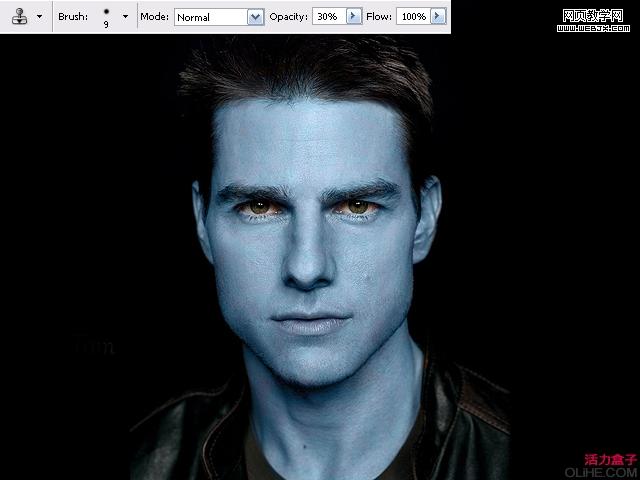
步骤4
现在删除耳朵!这是很容易的,因为我只是用黑色涂抹了它们,使其与背景融合。如果你照片上人是长头发,你可以使用“克隆图章工具”隐藏耳朵再复制它们。不过,如果你的头像是短发这一步可能会非常棘手,纳威人的耳朵比人类的耳朵高。在这种情况下,我可能会再次使用克隆图章工具。
现在,你可以自己画纳威人的耳朵,或是和我一样——载入我在网上找到的截图。有许多的电影画面你可以在网上找到。把它们保存到你的计算机上,去“文件”,然后“打开…”并选择该图像。
你也可以下载我已经准备好的 the ears。
现在在工具窗口选择“多边形套索工具”,并在导入的耳朵周围创建蒙版。之后,或是拖动图片到你的文件里,或是去“编辑”,“复制”耳朵,把它“粘贴”到你的图像里。它现在是一个新的图层——你可以在“图层”窗口看到。现在,放置你载入的耳朵——你可能需要调整它的大小,点击“移动工具”,把它移到合适的地方。

步骤5
如果脸是正面的,你只需右击耳朵图层,选择“复制层”。然后选择“水平翻转”,将耳朵移动到合适的位置。正如你所看到的,我载入的耳朵失去了一角,我将描绘这部分,使用克隆图章工具和设置为“正常”的画笔工具(使用“吸管工具”选择耳朵本身的颜色)。有点难度。
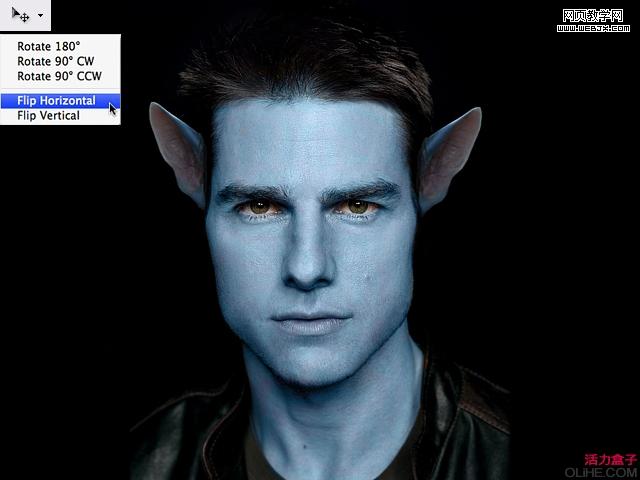
步骤6
现在,我们要放大眼睛。通常你可以尝试这样做,因为克鲁斯是直视相机,双眼必须相同扩大。首先,复制整体形象,你有了两个完全相同的版本。然后使用“多边形套索工具”,在菜单中选择“添加选择”(这样你可以同时选择几个地区)。创建两个蒙版,分别在两个眼睛周围,包括眼皮和眉毛。在工具栏点击“移动工具”,然后放大选区直到眼睛到你所需要的尺寸。现在,点击“移动工具”,在弹出窗口中选择“应用”。现在,在编辑菜单中“复制”和“粘贴”。眼睛现在应该在新的图层上。复制该层。然后用橡皮擦工具擦除一个”眼睛图层“的左眼,以及另一个眼睛层的右眼。基本上,这意味着每只眼睛在单独的图层上,虽然扩大,但其比例仍然是正确的。按“CTRL”选择两个“眼睛图层”,并使用键盘上的箭头键向上和向下移动眼睛,然后选择每个单独的眼睛将它向左,右移,再一次使用箭头键。
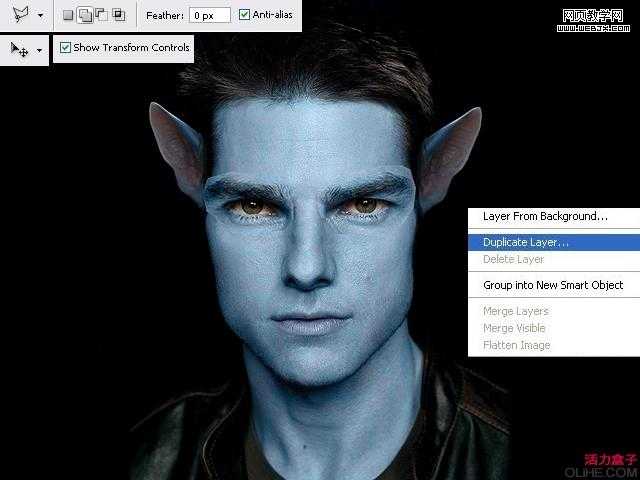
上一页12 下一页 阅读全文
免责声明:本站文章均来自网站采集或用户投稿,网站不提供任何软件下载或自行开发的软件!
如有用户或公司发现本站内容信息存在侵权行为,请邮件告知! 858582#qq.com
暂无“Photoshop 明星图片阿凡达形象实现方法”评论...
更新动态
2025年04月23日
2025年04月23日
- 小骆驼-《草原狼2(蓝光CD)》[原抓WAV+CUE]
- 群星《欢迎来到我身边 电影原声专辑》[320K/MP3][105.02MB]
- 群星《欢迎来到我身边 电影原声专辑》[FLAC/分轨][480.9MB]
- 雷婷《梦里蓝天HQⅡ》 2023头版限量编号低速原抓[WAV+CUE][463M]
- 群星《2024好听新歌42》AI调整音效【WAV分轨】
- 王思雨-《思念陪着鸿雁飞》WAV
- 王思雨《喜马拉雅HQ》头版限量编号[WAV+CUE]
- 李健《无时无刻》[WAV+CUE][590M]
- 陈奕迅《酝酿》[WAV分轨][502M]
- 卓依婷《化蝶》2CD[WAV+CUE][1.1G]
- 群星《吉他王(黑胶CD)》[WAV+CUE]
- 齐秦《穿乐(穿越)》[WAV+CUE]
- 发烧珍品《数位CD音响测试-动向效果(九)》【WAV+CUE】
- 邝美云《邝美云精装歌集》[DSF][1.6G]
- 吕方《爱一回伤一回》[WAV+CUE][454M]
